휴대폰 또는 PC에서 줌 프로필 사진을 제거하는 방법

Zoom 프로필 사진을 제거하는 방법과 그 과정에서 발생할 수 있는 문제를 해결하는 방법을 알아보세요. 간단한 단계로 프로필 사진을 클리어하세요.

Zoom은 확실히 교육과 업무의 필수적인 부분이 되었습니다. 사용 용이성, 플랫폼 간 가용성, 견고한 무료 요금제 및 강력한 연결성으로 인해 Zoom은 Skype , Microsoft Teams 및 Google Meet과 같은 가까운 경쟁자를 제치고 있습니다. Zoom은 기본 사항을 다루지만 Windows에서의 앱 경험은 약간 부족합니다. 사용자는 종종 Windows 10에서 Zoom이 응답하지 않는다고 불평합니다.
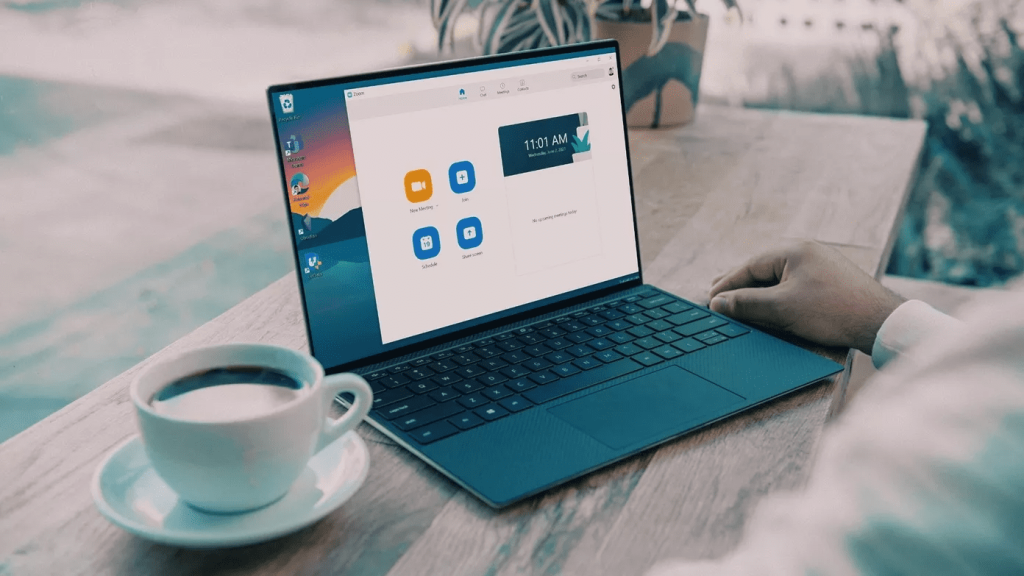
영향을 받는 사람 중 하나이고 부드러운 Zoom 경험으로 돌아가고 싶다면 Windows 10에서 Zoom이 응답하지 않는 문제를 해결하는 상위 N 가지 방법을 읽으십시오.
1. Zoom 앱 강제 종료
Slack, Spotify 및 Zoom은 창에서 'X'를 눌러도 완전히 닫히지 않습니다.
Zoom 앱을 열면 일부 앱 프로세스가 이미 백그라운드에서 실행 중일 수 있습니다. Windows에서 Zoom이 응답하지 않을 수 있습니다.
사용자는 작업 관리자 앱에서 모든 Zoom 앱과 관련 프로세스를 강제 종료해야 합니다. 방법은 다음과 같습니다.
1단계: Windows 키를 누르고 Windows 검색에 작업 관리자 를 입력한 다음 Enter 키를 눌러 작업 관리자를 엽니다.
2단계: 프로세스 메뉴에서 실행 중인 모든 앱과 백그라운드 프로세스를 볼 수 있습니다.
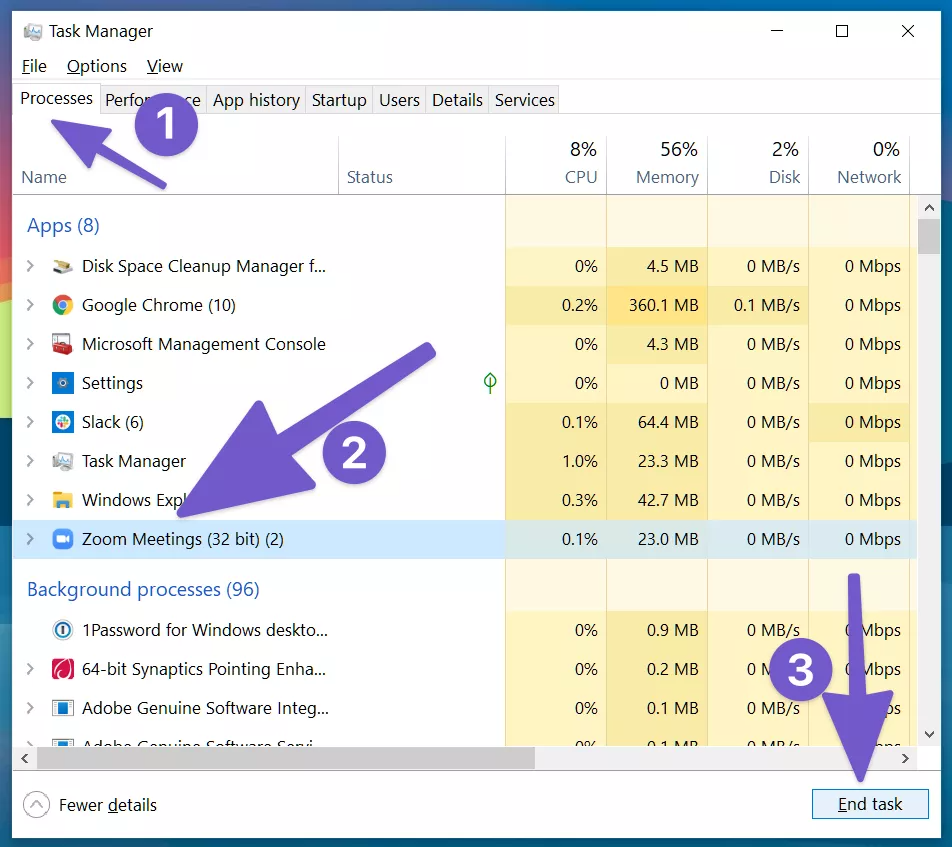
3단계: Zoom 앱과 연결된 항목을 식별하고 하단의 작업 끝내기 버튼을 누르십시오.
작업 관리자 앱을 닫고 PC를 다시 시작한 후 Zoom을 다시 사용해 보세요.
2. 백그라운드에서 앱 제거
4Gb/8GB RAM이 장착된 Windows 컴퓨터에서 긴 Zoom 화상 통화에 참석하는 경우 백그라운드에서 관련 없는 앱을 닫아야 합니다.
문제는 Zoom이 플랫폼에서 화상 통화를 작성하려면 상당한 양의 RAM이 필요하다는 것입니다. 따라서 Windows 컴퓨터가 낮은 RAM에서 실행되는 경우 Windows에서 Zoom이 응답하지 않을 수 있습니다.
'X' 표시를 눌러 앱을 닫거나 작업 관리자를 사용하여 백그라운드에서 앱을 제거할 수 있습니다.
3. 캐시 지우기
Windows OS는 앱 실행을 더 빠르게 하기 위해 백그라운드에서 앱 캐시를 수집하도록 설계되었습니다. 시간이 지남에 따라 이러한 캐시 파일이 손상되거나 크기가 너무 커져 앱 기능이 엉망이 될 수 있습니다.
Zoom 앱을 정기적으로 사용하는 경우 Windows 10에서 캐시 파일을 확인하고 제거해야 합니다. 이로 인해 PC에서 Zoom이 응답하지 않을 수도 있습니다.
Windows의 Zoom 앱에서 캐시를 지우려면 아래 단계를 따르세요.
1단계: Windows 키를 누르고 디스크 정리를 검색합니다.
2단계: Enter 키를 누르고 앱을 엽니다.
3단계: 목록에서 C: 드라이브를 선택합니다.
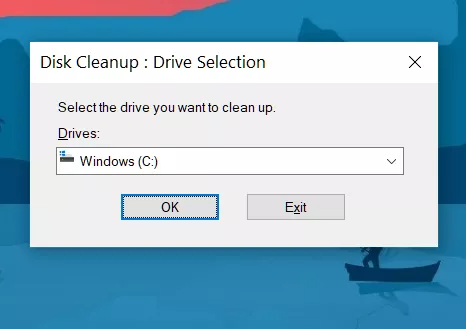
4단계: 목록에서 임시 인터넷 파일 및 임시 캐시 파일을 선택합니다.
5단계: 하단의 시스템 파일 정리를 클릭합니다.
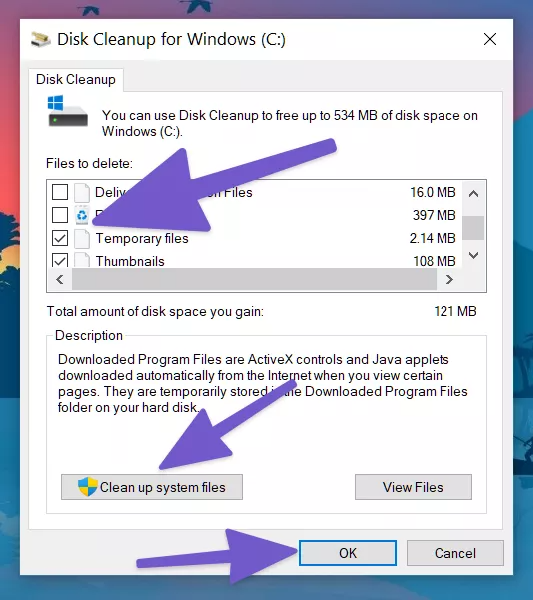
6단계: 확인을 누르면 바로 진행됩니다.
PC를 재부팅하고 PC에서 Zoom을 다시 실행해 보세요.
4. 사용자 정의 확대/축소 배경을 사용하지 마십시오.
화상 통화 중에 사용자 정의 Zoom 배경을 사용하는 것은 재미 있지만 긴 화상 통화에는 피해야 합니다.
이러한 사용자 지정 Zoom 배경은 리소스를 사용하여 Zoom 화상 통화 중에 얼굴을 적절하게 자릅니다. 이미 리소스가 부족한 Zoom 세션에 추가 부하를 줍니다.
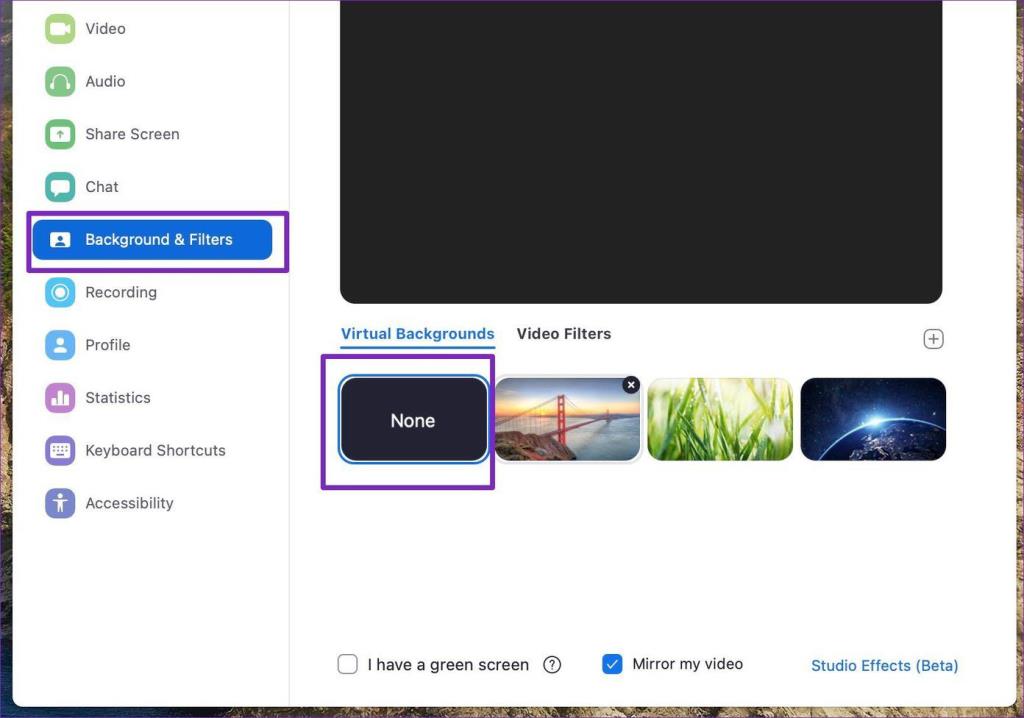
확대/축소 설정 창을 열고 배경 및 필터로 이동하여 오른쪽에서 없음을 선택합니다.
5. Zoom 관련 권한 부여
Windows 10의 Zoom 앱이 의도한 대로 올바르게 작동하려면 카메라 및 마이크와 같은 관련 권한이 필요합니다.
Zoom에 대해 이러한 필수 권한을 비활성화했다면 활성화해야 합니다. 다음은 단계입니다.
1단계: Windows + I 바로 가기를 사용하여 Windows 10에서 설정 앱을 엽니다.
2단계: 개인 정보 > 앱 권한 메뉴로 이동합니다.
3단계: 먼저 데스크톱 앱이 카메라에 액세스할 수 있도록 권한을 켭니다.
4단계: 사이드 메뉴에서 마이크를 선택합니다.
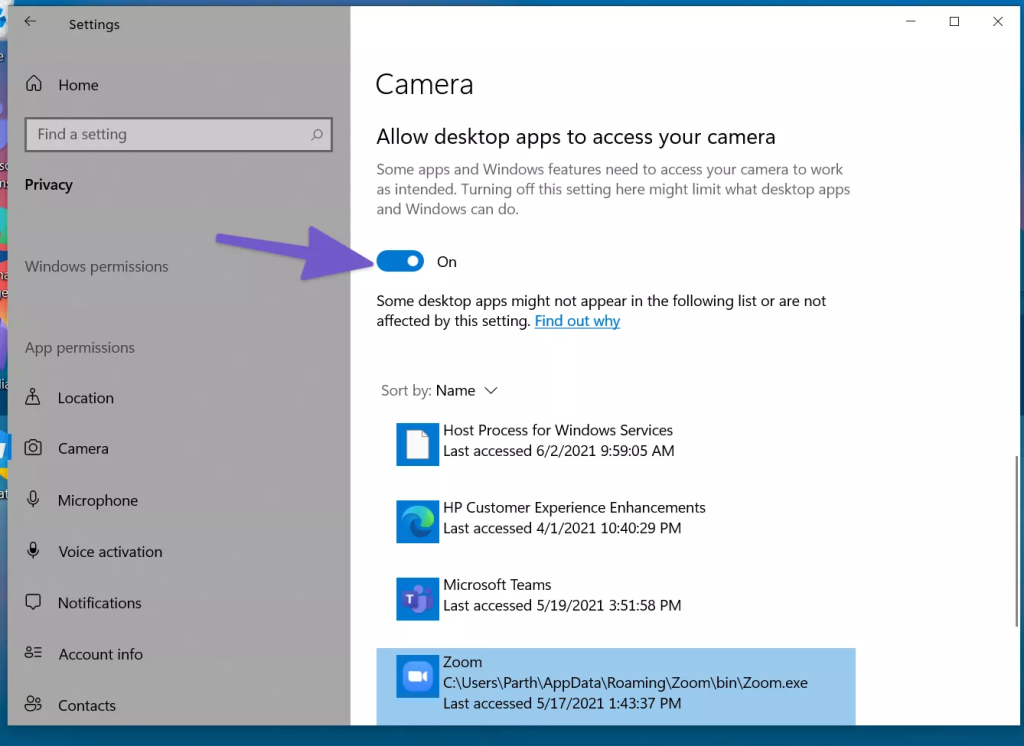
5단계: 아래로 스크롤하여 데스크톱 앱이 카메라 권한에 액세스하도록 허용을 활성화합니다.
6단계: 앱이 마이크에 액세스하도록 허용 토글을 활성화합니다.
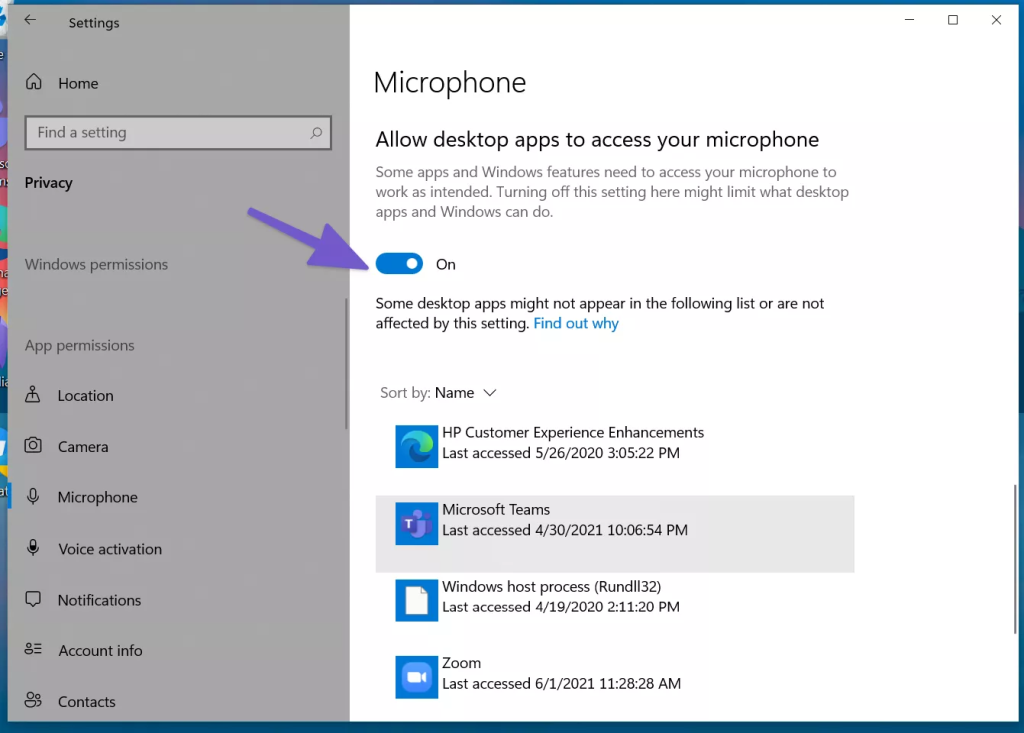
7단계: 아래로 스크롤하여 데스크톱 앱이 마이크 권한에 액세스하도록 허용을 활성화합니다.
이제 Zoom에 관련 권한이 있으므로 Windows 10에서 앱이 응답하지 않는 오류가 발생해서는 안 됩니다.
6. 줌 앱 업데이트
Zoom은 원활한 화상 통화 경험을 보장하기 위해 앱 업데이트를 자주 출시합니다. 불완전한 업데이트로 인해 앱이 엉망이 되었을 수 있습니다.
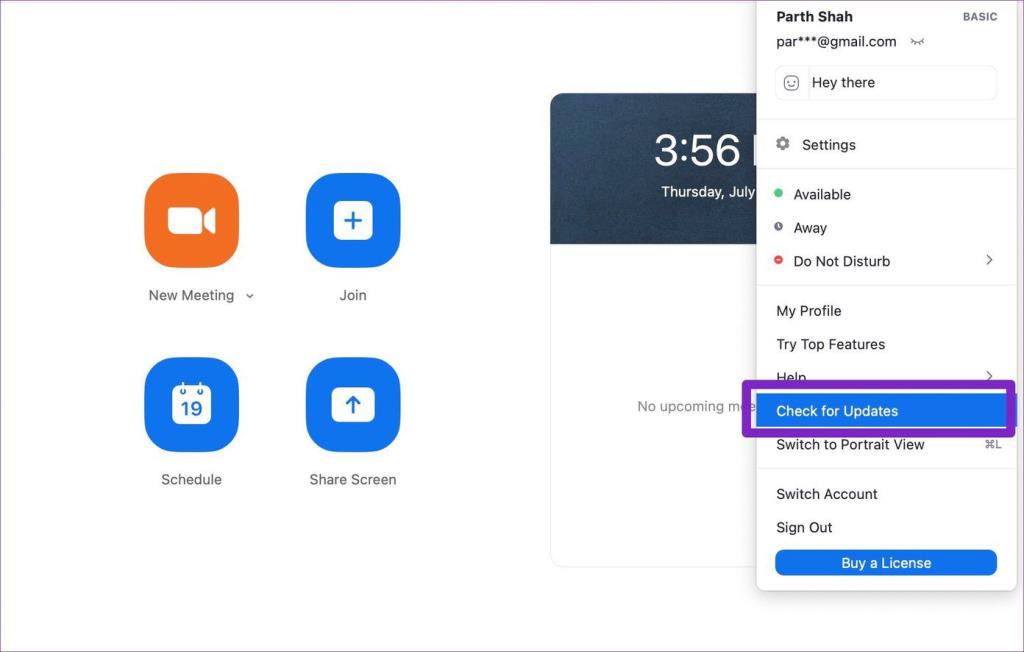
Zoom 앱을 사용 가능한 최신 버전으로 업데이트해야 합니다. Zoom을 열고 상단 프로필 메뉴를 클릭하고 업데이트 확인을 선택하고 최신 버전으로 업데이트합니다.
Windows 10에서 응답하지 않는 Zoom 앱 수정
화상 회의 중간에 Zoom이 응답하지 않으면 워크플로, 추진력이 깨져 나쁜 인상을 남길 수 있습니다. 위의 단계를 수행하여 Windows 10 컴퓨터에서 Zoom이 응답하지 않는 오류를 수정하십시오.
Zoom이 충분하다면 Zoom 대안도 확인할 수 있습니다.
다음: Zoom 회의 중에 자신을 볼 수 없습니까? 게시물을 읽고 문제가 발생하는 이유와 Zoom 비디오 문제를 해결하는 방법을 알아보세요.
Zoom 프로필 사진을 제거하는 방법과 그 과정에서 발생할 수 있는 문제를 해결하는 방법을 알아보세요. 간단한 단계로 프로필 사진을 클리어하세요.
Android에서 Google TTS(텍스트 음성 변환)를 변경하는 방법을 단계별로 설명합니다. 음성, 언어, 속도, 피치 설정을 최적화하는 방법을 알아보세요.
Microsoft Teams에서 항상 사용 가능한 상태를 유지하는 방법을 알아보세요. 간단한 단계로 클라이언트와의 원활한 소통을 보장하고, 상태 변경 원리와 설정 방법을 상세히 설명합니다.
Samsung Galaxy Tab S8에서 microSD 카드를 삽입, 제거, 포맷하는 방법을 단계별로 설명합니다. 최적의 microSD 카드 추천 및 스토리지 확장 팁 포함.
슬랙 메시지 삭제 방법을 개별/대량 삭제부터 자동 삭제 설정까지 5가지 방법으로 상세 설명. 삭제 후 복구 가능성, 관리자 권한 설정 등 실무 팁과 통계 자료 포함 가이드
Microsoft Lists의 5가지 주요 기능과 템플릿 활용법을 통해 업무 효율성을 40% 이상 개선하는 방법을 단계별로 설명합니다. Teams/SharePoint 연동 팁과 전문가 추천 워크플로우 제공
트위터에서 민감한 콘텐츠를 보는 방법을 알고 싶으신가요? 이 가이드에서는 웹 및 모바일 앱에서 민감한 콘텐츠를 활성화하는 방법을 단계별로 설명합니다. 트위터 설정을 최적화하는 방법을 알아보세요!
WhatsApp 사기를 피하는 방법을 알아보세요. 최신 소셜 미디어 사기 유형과 예방 팁을 확인하여 개인 정보를 안전하게 보호하세요.
OneDrive에서 "바로 가기를 이동할 수 없음" 오류를 해결하는 방법을 알아보세요. 파일 삭제, PC 연결 해제, 앱 업데이트, 재설정 등 4가지 효과적인 해결책을 제공합니다.
Microsoft Teams 파일 업로드 문제 해결 방법을 제시합니다. Microsoft Office 365와의 연동을 통해 사용되는 Teams의 파일 공유에서 겪는 다양한 오류를 해결해보세요.








